Jak usunąć tapetę z iPhone'a
Kluczowe wnioski
Aby usunąć obraz tła z iPhone’a, wystarczy wykonać kilka prostych czynności. Aby rozpocząć, wystarczy mocno nacisnąć bieżącą tapetę wyświetlaną na ekranie blokady przez krótką chwilę. Następnie, wykonując ruch przesuwny w lewo lub w prawo, przejrzyj wszystkie wcześniej zapisane obrazy, które mogły zostać odrzucone. Wreszcie, po zidentyfikowaniu niechcianego obrazu, przesuń go w górę, a następnie dotknij symbolu kosza znajdującego się u dołu ekranu, aby trwale usunąć go z urządzenia.
Usunięcie tapety z ekranu blokady iPhone’a nie spowoduje usunięcia oryginalnego zdjęcia. Dlatego możesz śmiało usuwać tapety bez obawy o usunięcie podstawowego obrazu.
Regularne modyfikowanie tapety iPhone’a często skutkuje nagromadzeniem przestarzałych obrazów tła, które mają niewielką wartość sentymentalną lub praktyczną. Usunięcie tych niechcianych tapet może pomóc zmniejszyć cyfrowy bałagan i usprawnić organizację urządzenia. Poniższe instrukcje przeprowadzą Cię przez proces usuwania tapet z iPhone’a.
Jak usunąć tapetę iPhone’a z ekranu blokady
We współczesnych wersjach mobilnego systemu operacyjnego Apple, iOS, funkcja usuwania spersonalizowanych obrazów tła na urządzeniu przenośnym nie jest dostępna w aplikacji “Ustawienia”. Wspomniana platforma pozwala użytkownikom wyłącznie na wprowadzenie lub dostosowanie wyboru tapety.
po wprowadzeniu urządzenia w tryb blokady poprzez jednokrotne naciśnięcie przycisku bocznego, a następnie ponowne jego naciśnięcie aktywuje ekran blokady. Alternatywnie można uzyskać dostęp do centrum powiadomień, wykonując przesunięcie w dół, zaczynając od lewego górnego obszaru wyświetlacza.
W dowolnym momencie naciśnij i przytrzymaj dowolny obszar obrazu tła ekranu blokady (urządzenie musi być najpierw odblokowane, aby uzyskać dostęp do menu tapety). Następnie przesuń palcem w lewo lub w prawo, aby wyświetlić poprzednie tapety. Przesuń palcem w górę na wybranej tapecie, aby ją usunąć. Na koniec dotknij symbolu “Kosza” i wybierz “Usuń tę tapetę”, aby potwierdzić proces usuwania.
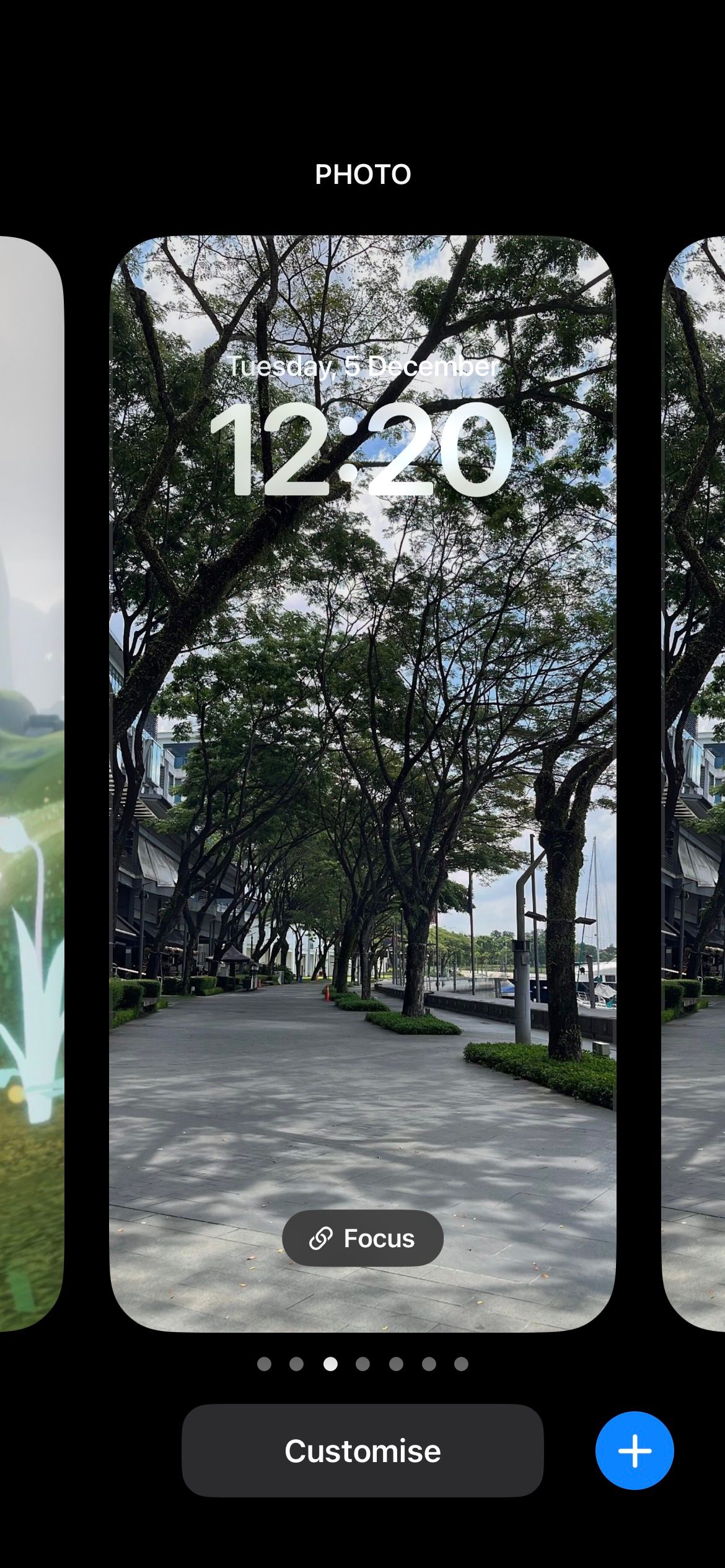
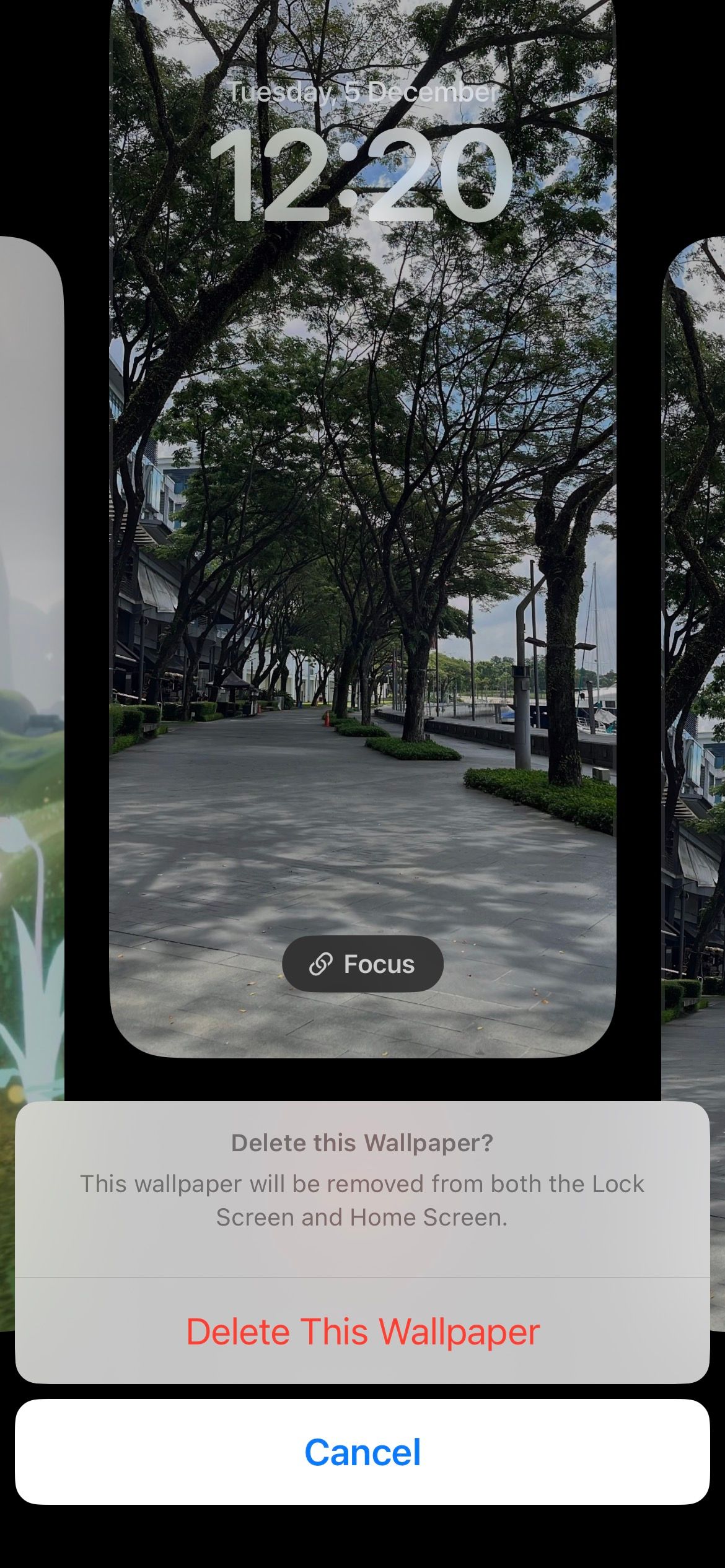
Czy usunięcie tapety iPhone’a powoduje również usunięcie oryginalnego zdjęcia?
Informujemy, że usunięcie tapety iPhone’a z ekranu blokady nie spowoduje usunięcia oryginalnego pliku obrazu.
Wykorzystanie zdjęcia zrobionego przez użytkownika, takiego jak zdjęcie jego potomstwa lub zwierzęcia domowego, a następnie użycie tego zdjęcia jako wizualnego tła dla urządzenia iPhone, przy jednoczesnym późniejszym usunięciu tego oznaczenia tła, nie będzie miało wpływu na niezmieniony oryginalny portret w wyznaczonym repozytorium zdjęć.
Jeśli oryginalne zdjęcie zostało usunięte z aplikacji Zdjęcia na urządzeniu, usunięcie tapety iPhone’a spowoduje jego usunięcie i sprawi, że obraz będzie niemożliwy do odzyskania.
Obecnie nie można zachować tapety ekranu blokady iPhone’a w aplikacji Zdjęcia. Chociaż wykonanie zrzutu ekranu zablokowanego ekranu iPhone’a może zapewnić reprodukcję obrazu, może również zawierać obce elementy, takie jak bieżąca data i godzina. Alternatywnie, wykorzystanie kopii zapasowej może ułatwić odzyskanie usuniętych zdjęć z iPhone’a.
Podczas gdy możliwe jest modyfikowanie tapety iPhone’a za pomocą ekranu blokady lub aplikacji Ustawienia, proces usuwania obrazu z urządzenia jest ograniczony tylko do ekranu blokady iOS i Centrum powiadomień. Jednakże, pod warunkiem, że oryginalne zdjęcie pozostaje przechowywane w aplikacji Zdjęcia, użytkownicy nie muszą martwić się o potencjalną utratę cennych obrazów po usunięciu tapet ze swoich iPhone’ów.